如何通过协同CRM提升团队沟通效率的五个方法
778
2022-10-13

excel如何批量按照指定格式插入图片?
今天要和大家分享的是:excel批量按照指定格式插入图片的操作!详见下图动态演示和步骤分解。一起去看看吧!
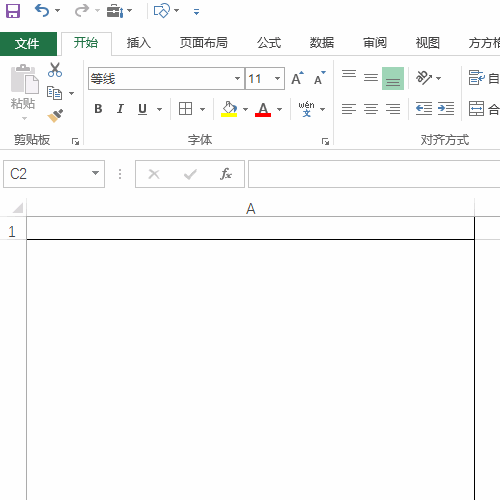
 2、第2步:选择第一个单元格A1,如下图所示:
2、第2步:选择第一个单元格A1,如下图所示:
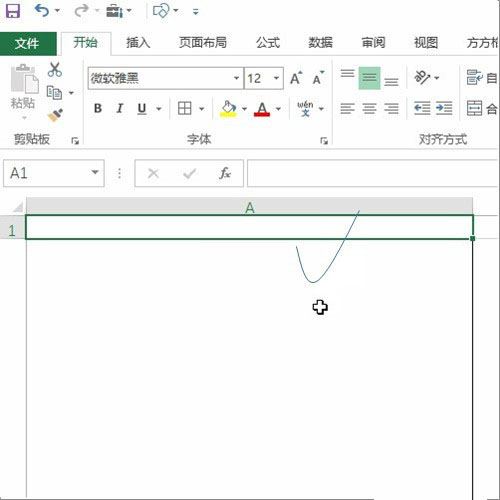 3、第3步:选择慧办公工具,如下图所示:
3、第3步:选择慧办公工具,如下图所示:
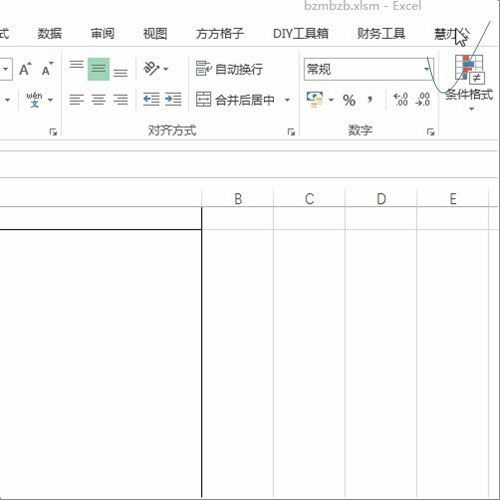 4、第4步:选择批量插入图片中的填满单元格插入按钮,如下图所示:
4、第4步:选择批量插入图片中的填满单元格插入按钮,如下图所示:
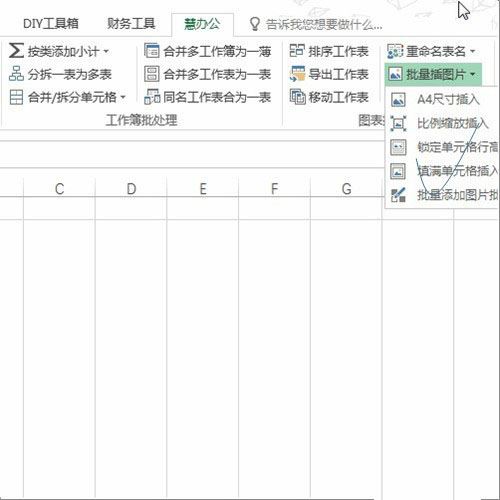 5、第5步:弹出对话框,选择每隔0行插入,且图片的标题位于图片上方,如下图所示:
5、第5步:弹出对话框,选择每隔0行插入,且图片的标题位于图片上方,如下图所示:
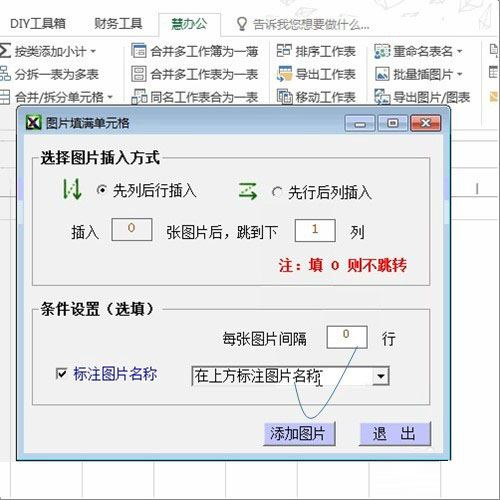 6、第6步:选择插入的图片,如下图所示:
6、第6步:选择插入的图片,如下图所示:
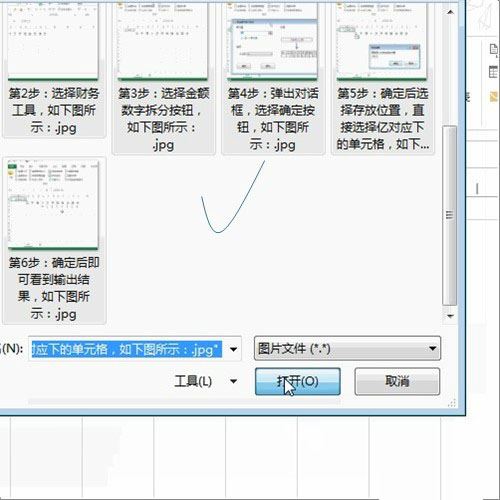 7、第7步:确定后即可看到执行结果,如下图所示:
7、第7步:确定后即可看到执行结果,如下图所示:
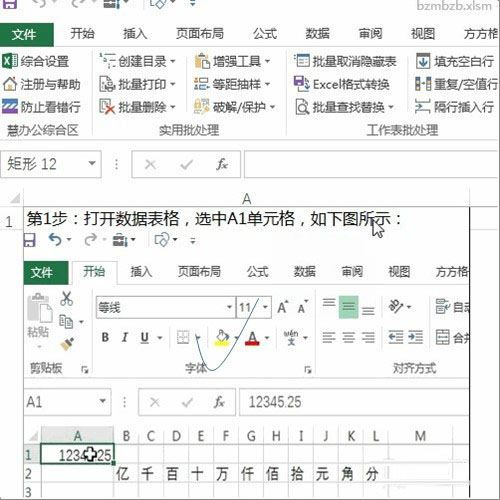 版权声明:本文内容由网络用户投稿,版权归原作者所有,本站不拥有其著作权,亦不承担相应法律责任。如果您发现本站中有涉嫌抄袭或描述失实的内容,请联系我们jiasou666@gmail.com 处理,核实后本网站将在24小时内删除侵权内容。
版权声明:本文内容由网络用户投稿,版权归原作者所有,本站不拥有其著作权,亦不承担相应法律责任。如果您发现本站中有涉嫌抄袭或描述失实的内容,请联系我们jiasou666@gmail.com 处理,核实后本网站将在24小时内删除侵权内容。